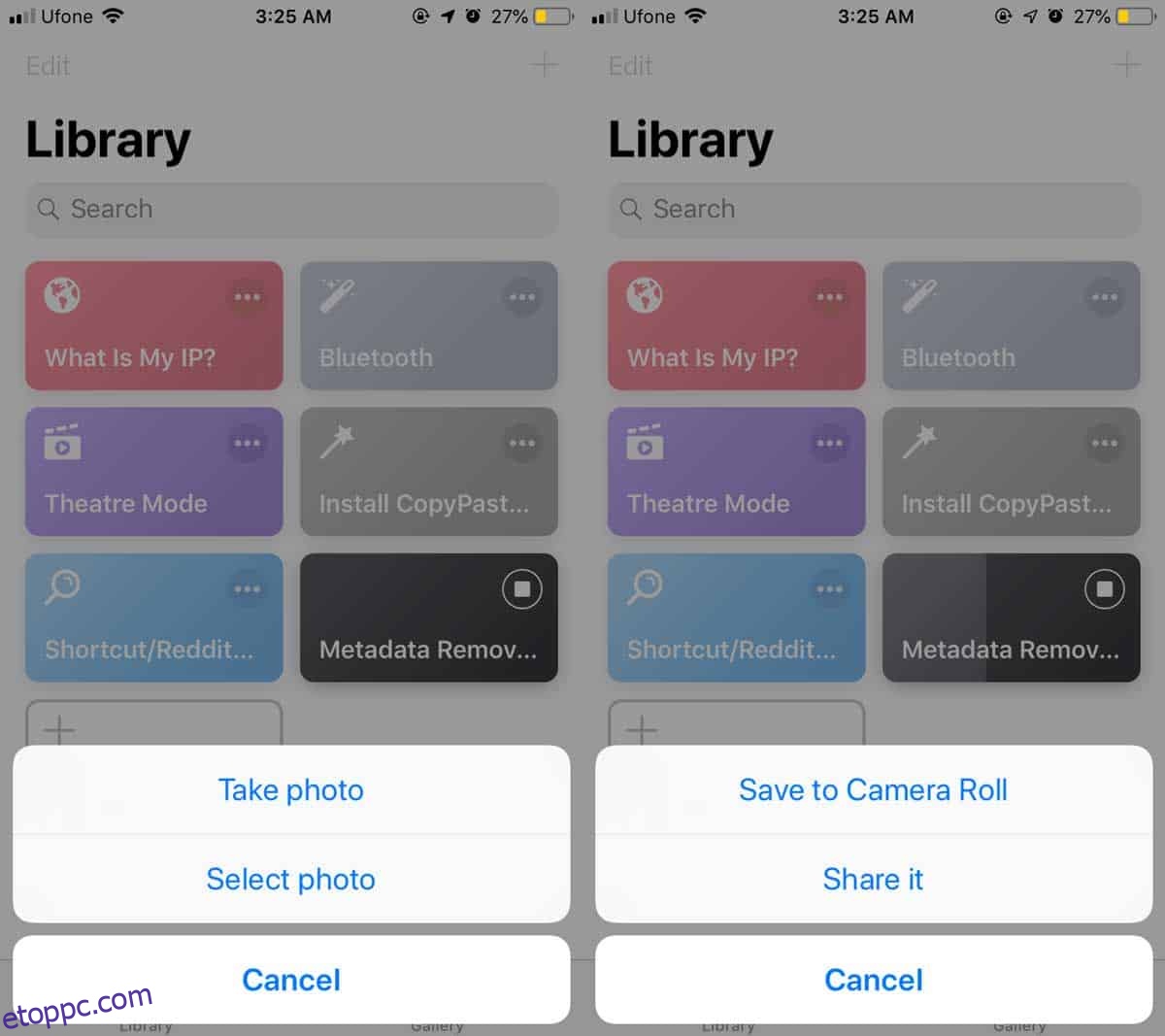Fényképei EXIF-adatokat tartalmaznak. Egy részük ártalmatlan, például a fénykép készítésének dátuma, vagy a fényképező/telefon. Egyes EXIF-adatok nem ártalmatlanok, mint a fénykép készítésének helye. A dobozból nem tekintheti meg a fényképek EXIF-adatait iOS rendszeren, ami azt jelenti, hogy a törléshez egy alkalmazás is szükséges. Ha gyors, ingyenes, nem alkalmazáshoz kapcsolódó módszerre van szüksége az EXIF-adatok törlésére egy fényképről iOS rendszeren, próbálja ki a Siri Metaadat Remover nevű parancsikont.
EXIF adatok törlése
Telepíteni kell a Gyorsbillentyűk alkalmazást a telefonjára, és iOS 12-t kell futtatnia.
Telepítse a Metadata Remover parancsikont és futtasd. Törölheti az EXIF-adatokat egy fényképről a tekercsben, vagy készíthet egy fényképet a parancsikon segítségével, és törölheti az EXIF-adatokat. Lehetősége van a fénykép mentésére, az összes EXIF-adat eltávolítására vagy megosztására.
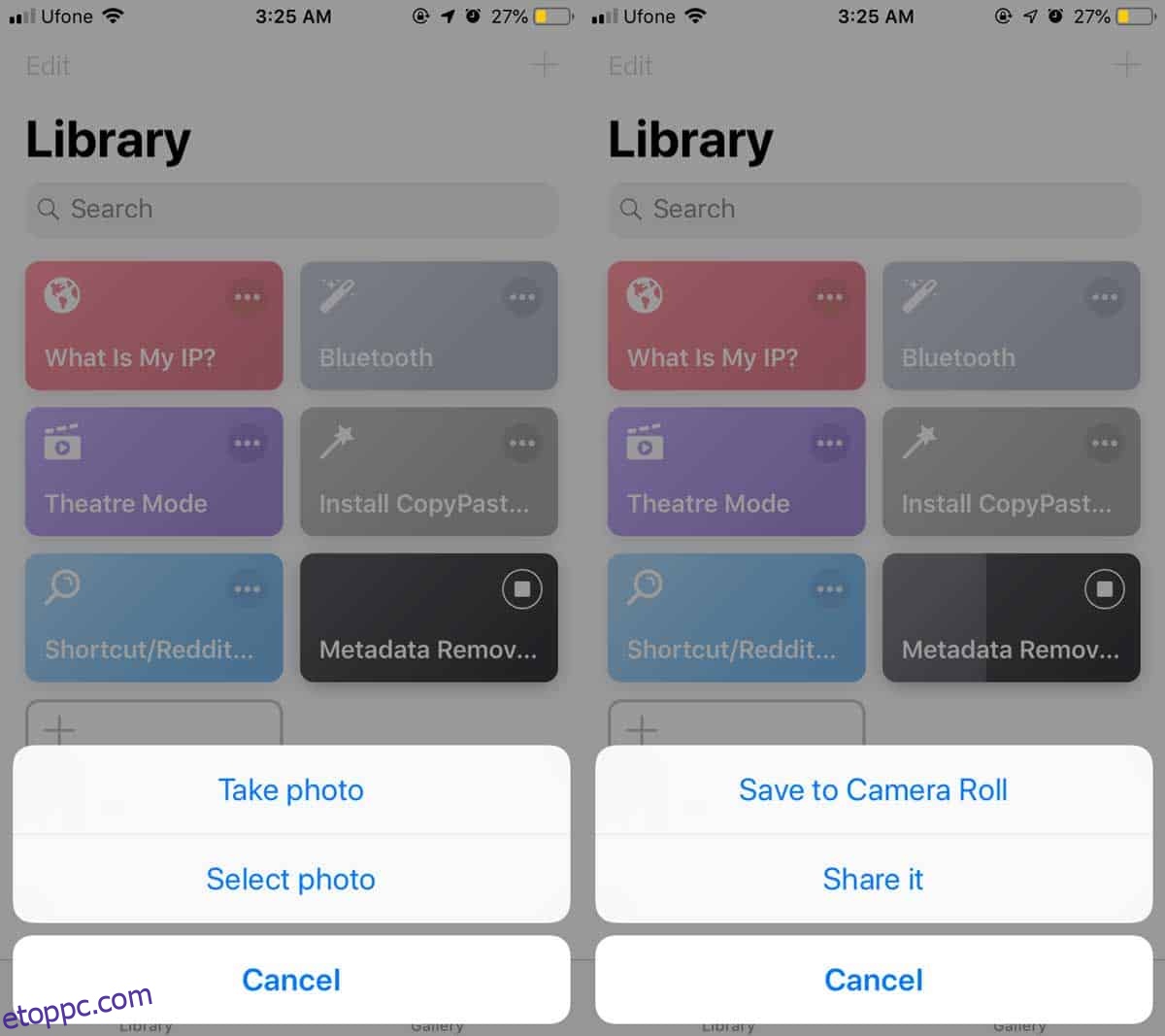
A parancsikon az eredeti fénykép törlését is lehetővé teszi. Amikor a parancsikon eltávolítja az EXIF-adatokat, először másolatot készít a fényképről, majd eltávolítja az adatokat. A másolat nem gyengébb minőségű, azonban ha csökkenteni szeretné a másolat minőségét, vagy eltávolítani szeretné az EXIF-adatokat több fényképről, módosítania kell a parancsikont.
Nyissa meg a Parancsikonok alkalmazást, és érintse meg a három kis pontot a parancsikon jobb felső sarkában. Ez megnyitja a parancsikont szerkesztési módban. Görgessen le a műveletek listájában, és megtalálja a Fotók kiválasztása műveletet. Kapcsolja be a „Több elem kiválasztása” kapcsolót. Ez lehetővé teszi több fénykép kiválasztását a tekercsből, amikor futtatja.
Ezután a Kép konvertálása műveletnél kiválaszthatja a formátumot, amelyben a fényképet elmenti. Az alapértelmezett a JPEG, de módosíthatja PNG, TIFF, GIF, JPEG-2000, BMP és PDF formátumra. Lehetőség van a bemeneti fájlformátum egyeztetésére is. A képformátum kiválasztása mellett bizonyos esetekben kiválaszthatja a minőséget is, például ha a JPEG formátumot választja.
Győződjön meg róla, hogy elmentette a parancsikonon végrehajtott módosításokat, majd amikor futtatja, az új beállítások alkalmazásra kerülnek. A parancsikon által létrehozott kép másolatát a rendszer az Ön által kiválasztott formátumban menti, és ha engedélyezte, több fényképet is kiválaszthat a tekercsből.